拍大师怎么用图片做视频 拍大师图片视频制作教程
扫描二维码随身看资讯
使用手机 二维码应用 扫描右侧二维码,您可以
1. 在手机上细细品读~
2. 分享给您的微信好友或朋友圈~
很多用户都想要通过拍大师来制作图片视频,这个是可以实现的,如果你还不知道拍大师怎么用图片做视频,小编建议你可以看看教程哦!拍大师图片视频制作教程已经准备完毕,速速查看一下吧!
想要了解更多拍大师使用方法就去汇总教程吧:拍大师怎么用
拍大师图片视频制作教程:
登录拍大师之后会进入软件的欢迎界面,选择图片创作,进入图片创作界面。进入图片创作界面软件就会有一个新手引导,然后跟着新手引导一起来了解各个功能。
在没有图片素材的情况下要先用拍摄专家拍照截图。拍摄的拍照和截图保存在图片素材,拖动图片素材到编辑区域自己的创建新作品。也可以点击新建作品创建新作品。
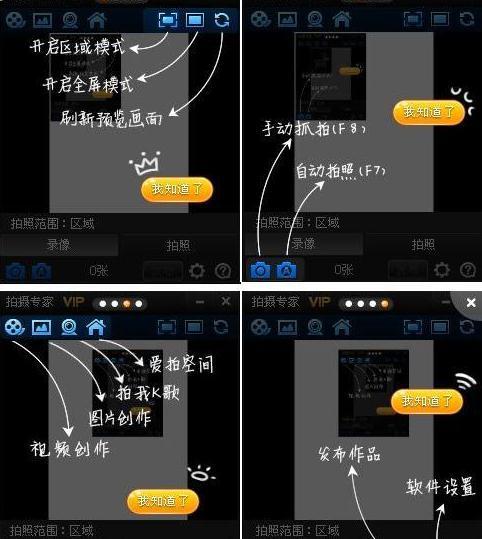
可以直接用拍摄专家的拍照截图功能,进入录制拍照界面之后会有一个红色框选,该框选内的内容就是要截图的内容,框选区域可以随意拖大拖小,在预览界面上也可以一键开启区域模式或全屏模式,同时可以预览画面。
快捷键F8是手动抓拍,快捷键F7是自动拍照,拍摄专家预览框上面还有视频创作,图片创作,拍我K歌,爱拍空间 发布作品,软件设置等按钮。拍照截图完后,所有的图片素材都在图片素材库,现在就可以开始进行图片创作。
如果没有拍摄图片素材,也可以导入自己电脑上面的图片素材哦。将图片素材库的图片素材拖到右边的编辑区域,系统就会自动新建一个作品,开始创作。
我们在创作的时候可以同时添加几个素材,素材与素材之间可以直接添加不同的转场特效,这个可以根据自己的爱好添加不同的转场特效。当然,除了转场特效之后还可以场景特效,文字特效,滤镜特色,泡泡特效,边框特效等。
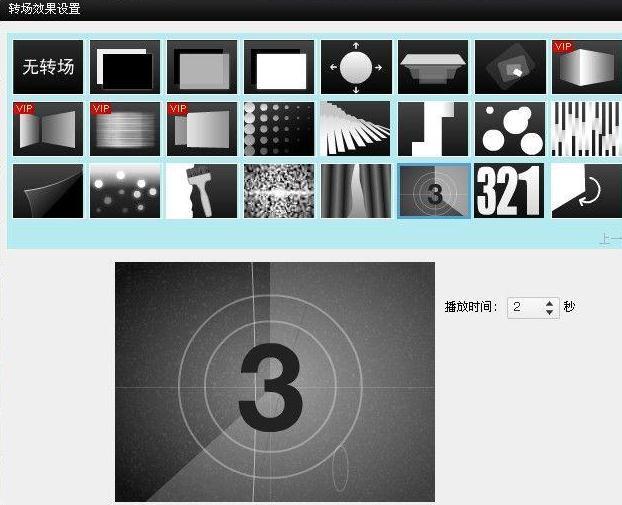
添加转场特效
添加特效也非常简单,只需要将要在时间轴选择要插入特效的时间,然后将特效拖动到编辑区,这样特效就添加了,添加完后,如果有需要,可以对特效进行再编辑。根据需要要调整特效的持续时间长度和是否启用等。
添加完特效觉得还不够,还可以去添加一段背景音乐,这样可以让我们编辑出来的视频增加感情色彩。

添加音乐背景特效
在编辑区域点击音乐音效,在左侧的音乐素材区域如果没有音乐,就要先导入音乐,导入之后音乐素材库就会显示音乐文件,然后将音乐文件插入编辑区域。添加背景音乐是一样的需要在时间轴上指定一点开始,插入之后时间轴上会出现一个音乐符号,点击符号可以对音乐进行再次编辑,编辑音乐的播放时长,原声和伴奏,自动循环播放等。
除了添加背景音乐外,我们还可以添加自己的配音哦,只要电脑有麦克风,就可以在线配音解说什么的都OK。完成之后按回车键Enter保存并继续预览视频。无误后导出即可。
各位小伙伴,以上就是小编带来的拍大师图片视频制作教程的相关介绍了,如果你也想要尝试一下,那就按照上面的步骤去操作看看吧!
想要了解更多拍大师的优点,就去拍大师下载页面了解下吧:拍大师下载
- 拍大师怎么用图片做视频 拍大师图片视频制作教程
- 拍大师怎么用图片做视频 拍大师图片视频制作教程
- 拍大师怎么用图片做视频 拍大师图片视频制作教程
- 拍大师怎么用图片做视频 拍大师图片视频制作教程
- 抖音电脑版怎么上传高清视频 几部操作即可
- edius怎么添加字幕 edius加字幕教程
- 网易云音乐电脑版怎么上传本地歌曲 上传本地音乐教程
- 影音先锋缓存文件在哪 影音先锋视频文件路径
- 暴风影音广告去除方法 暴风影音怎么去除广告
- 吉吉影音能快进吗 吉吉影音播放器怎么快进
- 酷狗音乐怎么同步到itunes 酷狗音乐导入itunes教程
- 优酷网怎么上传视频 优酷上传视频教程
- 爱奇艺怎么发弹幕 爱奇艺如何发带表情的弹幕
- QQ影音怎么截取视频片段 QQ影音gif截取教程


